Θέλετε να μεταφέρετε απευθείας το ePub και το PDF από το MacBook Pro / Air / iMac στο iPhone; Θέλετε να βρείτε ένα αξιόπιστο λογισμικό μεταφοράς iPhone eBooks; Aiseesoft Μεταφορά iPhone ePub για Mac μπορεί να σας βοηθήσει να μεταφέρετε απευθείας το ePub και το PDF στο iPhone. Μόλις συνδέσετε το iPhone σε Mac, με τη βοήθεια του ePub στο iPhone Transfer, μπορείτε να εισαγάγετε απευθείας το ePub στο iPhone για να το διαβάσετε.
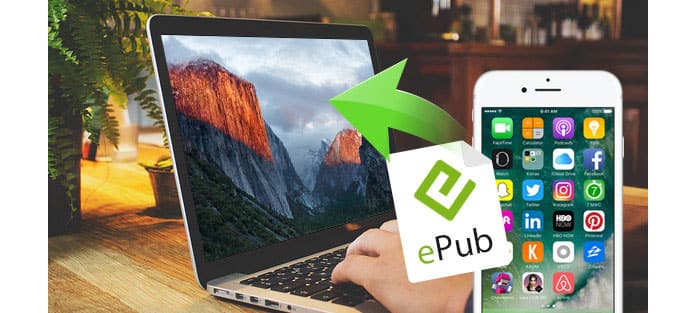
Πιο πολύτιμο, αυτό το iPhone ePub Transfer μπορεί επίσης να αντιγράψει και να εξαγάγει eBook (iTunes eBooks και Custom eBooks) στο iPhone σας σε Mac για δημιουργία αντιγράφων ασφαλείας ή κοινή χρήση, πράγμα που σημαίνει ότι μπορείτε να μεταφέρετε το iPhone ePub στο τοπικό σας. Με αυτό το ePub στο iPhone Transfer, μπορείτε να διαχειριστείτε εύκολα το iPhone ePub σας.
Θα θέλατε επίσης να διαβάσετε: Μετατροπή PDF eBook σε ePub.
Χαρακτηριστικά του iPhone to Mac Transfer:
➤ Μεταφέρετε αρχεία ePub και PDF στο iPhone.
➤ Εξαγωγή iPhone eBook σε MacBook Pro / Air / iMac.
➤ Υποστήριξη των πιο πρόσφατων iOS 17 και iPhone 15, 14, 13, 12, 11, X, 8, 7, 6 κ.λπ.
➤ Εύκολα στη χρήση χαρακτηριστικά και γρήγορη ταχύτητα μεταφοράς.
➤ Μεταφέρετε αρχεία iPhone σε iPhone / iPad / iPod.
Μη χάσετε: Μετατροπή TXT σε ePub με 7 αποτελεσματικούς τρόπους.
Βήμα 1 Εκκινήστε το Mac iPhone ePub Transfer και συνδέστε το iPhone με Mac.
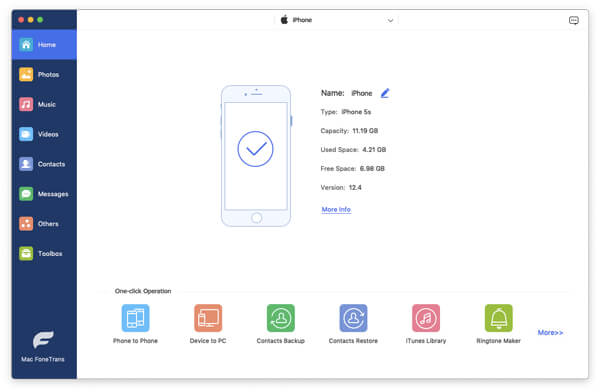
Βήμα 2 Κάντε κλικ στο "Βιβλία" στην αριστερή στήλη. Και όλα τα διαθέσιμα βιβλία ePub θα εμφανίζονται στην κύρια διεπαφή.
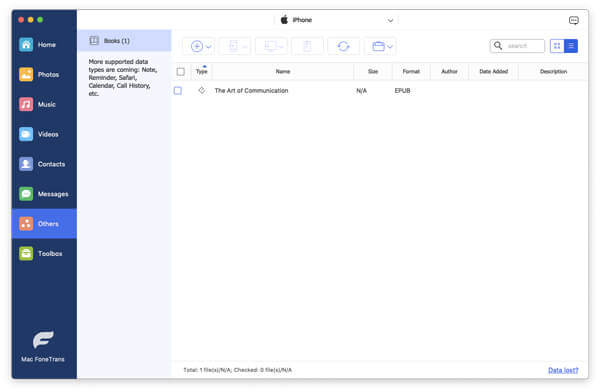
Βήμα 3 Μετά από αυτό, κάντε κλικ στο κουμπί "Εξαγωγή σε" από το επάνω μενού. Μπορείτε να επιλέξετε να μεταφέρετε τα βιβλία ePub σε βιβλιοθήκη Mac ή iTunes.
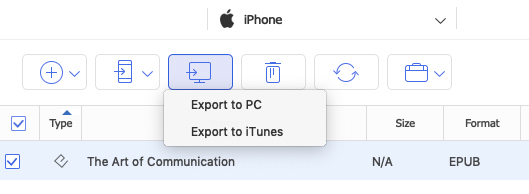
Καταφέρατε να μεταφέρετε τα αρχεία iPhone ePub σε Mac; Μπορείτε να εξερευνήσετε περισσότερες λειτουργίες αφού κατεβάσετε αυτό το χρήσιμο Mac iPhone ePub Transfer.
Κάντε κλικ εδώ για να μάθετε περισσότερες πληροφορίες σχετικά με Εισαγωγή ePub στο iPad για eBooks για ανάγνωση.
Μπορείτε επίσης να μάθετε περισσότερα για το προϊόν με τον ακόλουθο οδηγό βίντεο:

